“App Store opdaterer automatisk mine apps til den nyeste version, men for nylig fandt jeg ud af, at min e-mail-app ikke længere meddelte de nye mails, hvordan kan jeg fortryde en app-opdatering og bruge den ældre version?”
Nyere er åbenbart ikke altid bedre, men app-butikker, såsom Google Play og App Store, giver ikke mulighed for at vælge en bestemt version af en app eller nedgradere den. Betyder det, at du ikke kan få den gamle version, som du har brugt?
Svaret er simpelt, nej.
Vi vil dele, hvordan du fortryder en appopdatering på iPhone og Android-telefon i denne artikel.
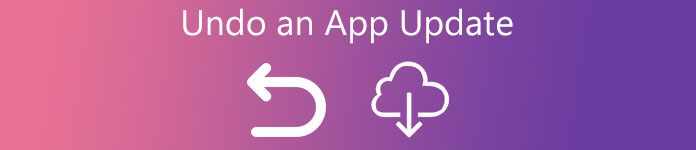
- Del 1: Sådan fortryder du en appopdatering på iPhone
- Del 2: Sådan fortryder du en appopdatering på Android-telefon
- Del 1. Sådan fortryder du en appopdatering på iPhone
- Tilgang 1: Nedgrader en app ved hjælp af Time Machine
- Tilgang 2: Fortryd en app-opdatering ved hjælp af iTunes
- Del 2. Sådan fortryder du en app-opdatering på Android-telefon
- Metode 1: Afinstaller opdateringer til systemapps
- Metode 2: Fortryd en appopdatering for app fra tredjepart
- Slutning
Del 1. Sådan fortryder du en appopdatering på iPhone
Apple har tilføjet automatiske appopdateringer til iOS og aktiveret det som standard. Heldigvis er der tilgange til at fortryde en app-opdatering på iPhone.
Lige iOS-opdatering, nedgradering eller fortryde en app-opdatering risikerer også en smule. For at undgå tab af data, skulle du hellere sikkerhedskopiere iPhone-data først med iOS Data Backup and Restore.

4.000.000.000+ Downloads
Backup iPhone-data til computer med ét klik.
Støtte kryptere backup for at beskytte dine data sikkert.
Se og sikkerhedskopiere selektive data på iPhone.
Funktioner på iPhone 12/11/X/8/7/7/6/5, osv, iOS 14 understøttes.
Tilgang 1: Nedgrader en app ved hjælp af Time Machine
Hvis du har en iPhone og en Mac-computer, er denne måde er i stand til at fortryde en app-opdatering hurtigt.

Stræk 1: Kør Time Machine på din Mac-computer, og gå tilbage til den dato, hvor appen kørte godt.
Stræk 2: Gå til -> Musik -> iTunes -> Mobile applikationer, søg efter den app, du vil nedgradere, og slet den.
Stræk 3: Træk og slip den gamle version fra sikkerhedskopien til afsnittet Mine apps i iTunes. Det vil erstatte den nye opdatering.
Stræk 4: Til sidst skal du synkronisere din iPhone, og den gamle app-version vil blive gendannet på din enhed.
Tilgang 2: Fortryd en app-opdatering ved hjælp af iTunes
I virkeligheden er iTunes ikke kun et nyttigt værktøj til at sikkerhedskopiere iPhone-apps, men også en enkel måde at fortryde en app-opdatering på.

Stræk 1: Afinstaller appen fra din iPhone, efter at App Store har opdateret den automatisk.
Stræk 2: Tilslut derefter din iPhone til din computer. Kør iTunes, klik på ikonet Enhed i øverste venstre hjørne.
Husk at du ikke skal synkronisere din iPhone nu. Hvis du har slået automatisk synkronisering til i iTunes, skal du deaktivere den.
Stræk 3: Gå til fanen Programmer, og vælg Apps på sidelinjen i iTunes.
Stræk 4: Find den app, du gerne vil geninstallere, på listen, og tryk på knappen Installer.
Stræk 5: Til sidst skal du synkronisere din iOS-enhed for at få den ældre app tilbage til din iPhone.
Du må hellere stoppe automatisk opdatering af App Store. Ellers vil den registrere den ældre app og opdatere den til dato. Desuden kan du også bruge iTunes til at hjælpe med at nedgradere din iOS nemt.
Del 2. Sådan fortryder du en app-opdatering på Android-telefon
Generelt set er der to slags apps på en Android-telefon, nemlig de forudinstallerede systemapps og apps fra tredjeparter. Metoderne til at fortryde en app-opdatering er forskellige afhængigt af app-kategorien.
Selvfølgelig skal du ikke glemme at sikkerhedskopiere Android-data, før du nedgraderer eller fortryder en app-opdatering.
Android Data Backup and Restore er filsikkerhedskopieringssoftware til Android-telefon.

4.000.000+ Downloads
Backup alle data på Android til computer med et enkelt klik.
Backup af kontakter, beskeder, fotos, videoer, lyd osv.
Støtter Samsung Galaxy S10/S9/S8/S7/S6, Huawei, HTC osv.
Backup af selektive data fra Android til computer.
Lær de detaljerede trin til at sikkerhedskopiere din Android-telefon til pc.
Metode 1: Afinstaller opdateringer til systemapps
Vi bruger Chrome-appen som eksempel for at vise dig arbejdsgangen.
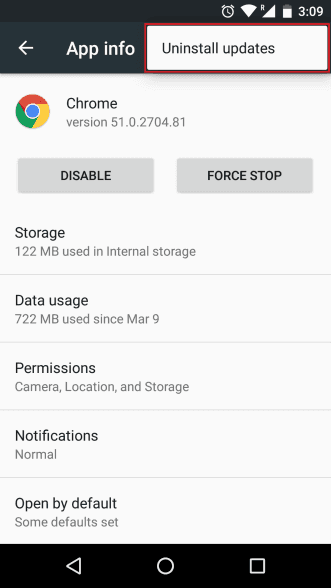
Stræk 1: Tænd din Android-telefon, gå til Indstillinger -> Apps og find den app, som du vil afinstallere den seneste opdatering, f.eks. Chrome.
Stræk 2: Tryk på ikonet med de tre prikker i øverste højre hjørne, og tryk derefter på Fjern opdateringer.
Stræk 3: Når du bliver bedt om det, skal du vælge OK for at bekræfte det. Når processen er afsluttet, går systemappen tilbage til den ældre version.
Metode 2: Fortryd en appopdatering for app fra tredjepart
Der er desværre ikke en sådan mulighed for apps fra tredjepart på Android. Så du er nødt til at fortryde en appopdatering ved hjælp af APKMirror.
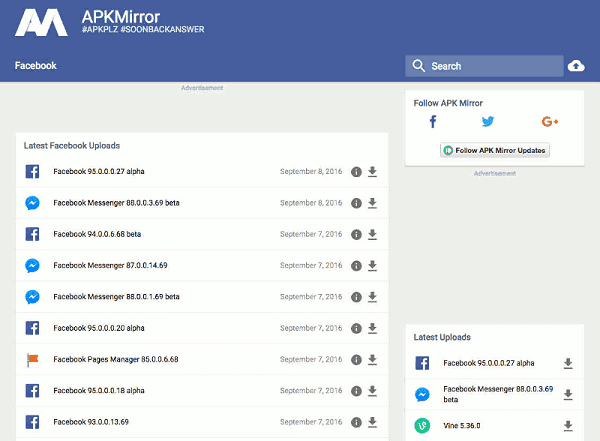
Stræk 1: Kør appen Indstillinger fra din app-skuffe, og naviger til skærmen Apps.
Stræk 2: Berør den app, der skal nedgraderes, og tryk på knappen Afinstaller. Bekræft for at fjerne den fra din Android-telefon.
Stræk 3: Start derefter din mobilbrowser, og besøg APK Mirror-webstedet, som er en database for gamle versioner af apps. Søg efter den ønskede version af appen, og download APK-filen til din telefon.
Stræk 4: Gå til Indstillinger -> Låseskærm & Sikkerhed, og sørg for at aktivere indstillingen Ukendte kilder.
Stræk 5: Find den downloadede APK-fil, åbn den, og følg instruktionerne på skærmen for at installere den på din telefon.
Godt tillykke! Nu kan du bruge den ældre app på din Android-telefon.
Denne måde kræver ikke rooting af din Android-telefon eller ekstra værktøjer. Det kan dog forårsage andre problemer, såsom konflikter med det nye Android-system.
Slutning
Baseret på delingen ovenfor bør du forstå, hvordan du fortryder en app-opdatering på iPhone eller Android-telefon. For at være ærlig anbefaler vi ikke, at du nedgraderer en app, fordi udviklere frigiver opdateringer for at fjerne fejl. Men hvis du ikke kan lide den nye version, er der metoder til at få den ældre version tilbage. For iPhone-brugere skal du fuldføre arbejdet med iTunes. Når det gælder Android-telefoner, er proceduren afhængig af typen af din app. Uanset hvad, ved at følge vores trinvise vejledninger kan du få det, du ønsker, effektivt.